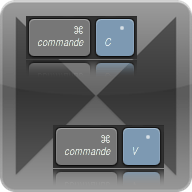Dans la timeline il est facile copier une transition en glisser-deposer avec ⌥. Cette manipulation se limite à UNE transition collée. Bien évidement on peut aussi coller/appliquer simultanément plusieurs transitions … grâce au raccourcis clavier Copier/Couper – Coller
Copier – Sélectionner – Coller
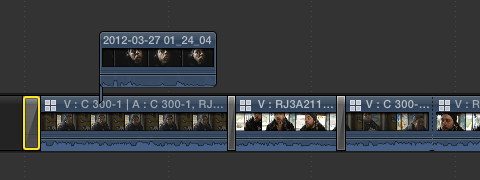
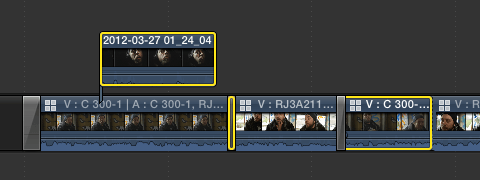
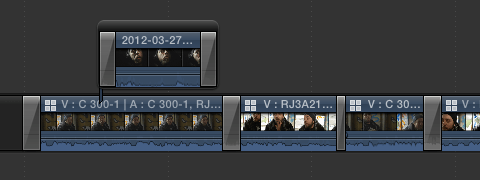
Règles
Sont remplacées, les transitions sélectionnées (une dans mon exemple)
Final Cut Pro X colle une transition :
– sur les coupes sélectionnées (aucune dans mon exemple)
– en début et fin de plan sélectionné (un dans mon exemple)
N’est pas remplacée, la transition déjà présente en début ou fin de plan sélectionné (un dans mon exemple)
Mémo : Final Cut Pro X ne remplace que les transitions explicitement sélectionnées.
Appliquer une transition
Que ce soit appliquer la transition par défaut (⌘ + T) ou un double-clic sur une transition du navigateur de transition, ces mêmes règles sont suivies.